目前的智慧型手機都具備無線分享功能(AP)的功能,所以申辦上網吃到飽的人會常把手機或平板當無線分享器,利用Wi-Fi分享讓其他行動裝置(如平板、筆電..)也能行動上網。不過,最令人困擾是將手機或平板當無線分享器使用,若閒置一段時間未動作,就會無故中斷連線。必須將手機開啓螢幕畫面或是重新開啟無線分享功能後,才會再自動連線。
這是電信業者搞的鬼,還是手機本身的問題呢? 如何解決手機或平板當無線分享器無故中斷連線問題呢? 以下做一說明:
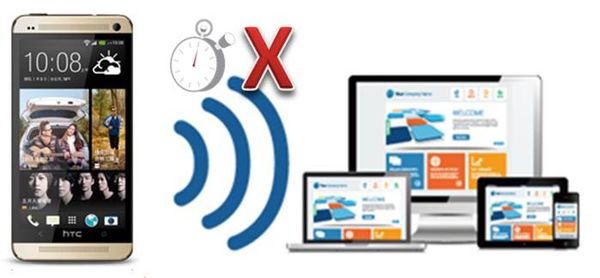
手機或平板當無線分享器會中斷連線,原因很多,不過主因通常只是手機或平板的省電設計所引起。由於手機啟用無線分享功能非常耗電,所以手機及平板大都會設計只要一段時間(通常是5~20分鐘)未動作,手機及平板就會自動中斷連線,以節省電力。
Android行動裝置解決這個因省電設計而無故中斷連線問題很簡單,就是到無線分享器功能設定將逾時時間改成『永遠不中斷』,就不會發生不動作一段時間就會中斷連線的問題。不過,Apple iPhone與iPad一樣,若不JB,並無法調整逾時連線中斷時間,若要避免連線中斷就只能手動讓手機螢幕保持在亮的狀態。另外,也有部分Android品牌手機與Apple一樣是無法調整逾時連線中斷時間的。
特別提醒,若開啟永不逾時的設定將會耗損較多的電力,建議使用時請保持在充電會比較妥當,不然沒電的話也會造成網路斷線喔!
以下是主要Android品牌手機的設定方式(操作方式僅供參考,詳見各品牌說明書):
1. HTC:
『設定』>點選『更多(數據使用量) 』>點選『無線基地台與網路共用』>點選『可攜式Wi-Fi熱點』(關) >進入可攜式Wi-Fi熱點設定頁面,點選右上角的『三個直點』>點選『進階』>點選『電源模式』>點選『永遠開啟』(預設10分鐘)
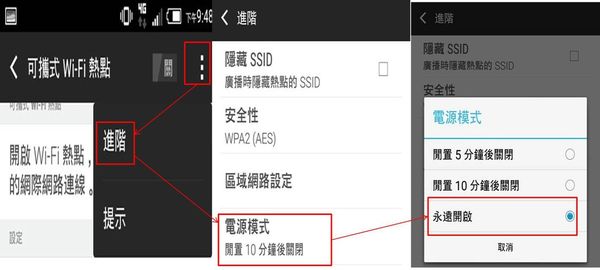
2. Samsung
『設定』(下滑螢幕>齒輪)>點選『數據連線與可攜式基地台』>點選『行動無線基地台』>進入無線基地台設定頁面,點選右上角的『三個直點』>出現選單後請點選『逾時設定』>點選『永不逾時』(預設值為『20 分鐘』)。
3. SONY
『設定』 >點選『更多內容』>點選『數據連線與無線可攜式基地台』>點選『可攜式Wifi無線基地台設定』>點選『省電』>點選『永不逾時』(預設值為『10 分鐘』)。
4. ASUS:
『設定』 >點選『更多內容』>點選『網路共用與WiFi無線基地台』>點選『設定Wi-Fi無線基地台』>點選『閒置時間停用Wi-Fi熱點』>點選『永遠連線』(預設值為『8分鐘』)
5. vivo:
設定 > 點選『其他網路與連線』> 個人熱點 >點選『無連線時自動關閉熱點』>點選『不自動關閉』(預設值為『10分鐘』)
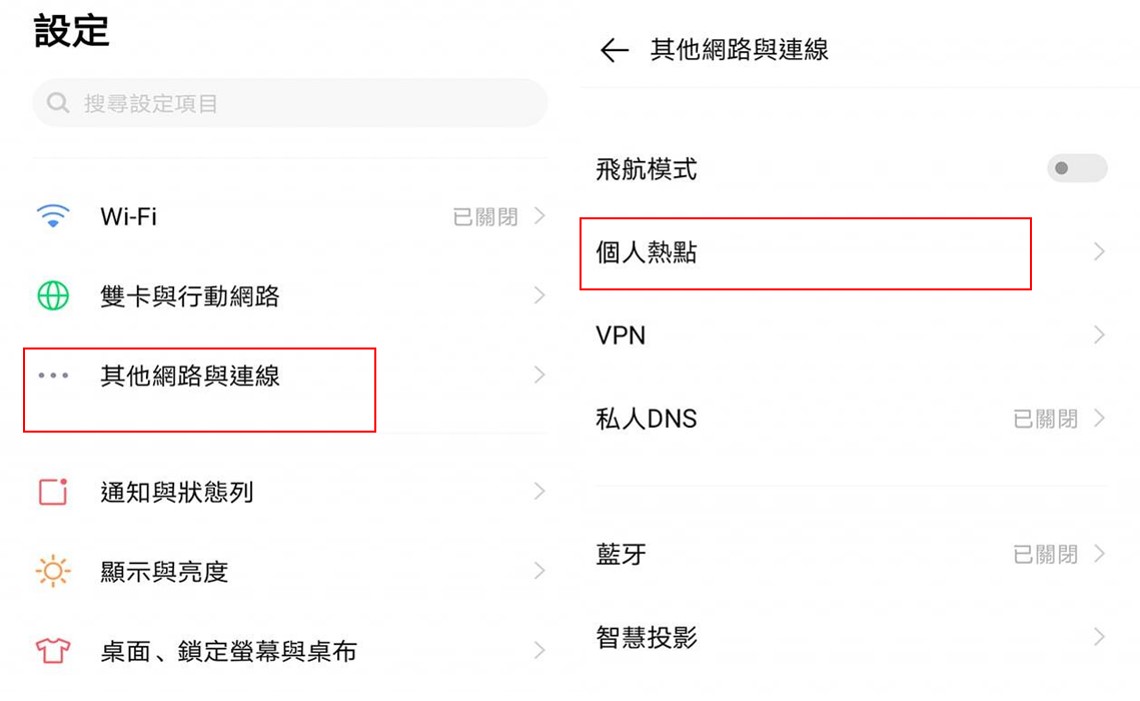
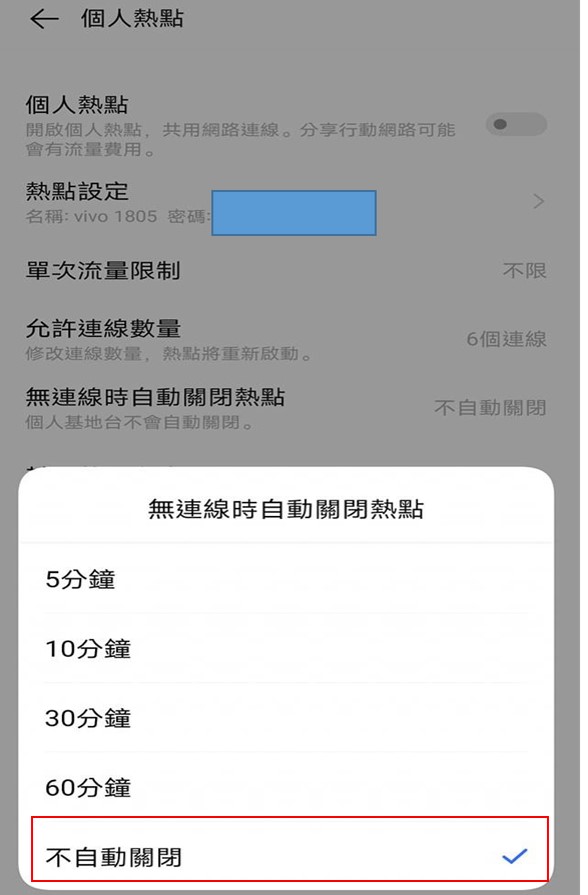
6.oppo/realme:
設定 > 點選『其他網路與連線』> 個人熱點 >開啟『個人熱點』並點選『不自動關閉』(預設值為『10分鐘』)
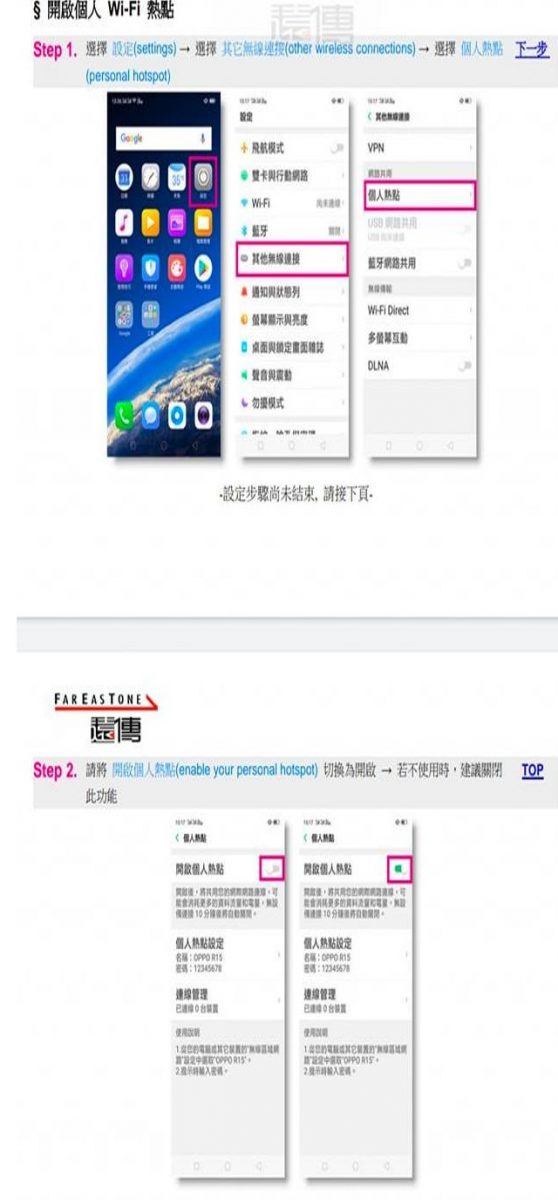
7.LG:
『設定』 >進入網路項目,點選『數據連接』>點選『WiFi無線基地台』>點選『逾時』>點選『永不逾時』(預設值為『5分鐘』)
9. Infocus:
『設定』 >點選『更多內容』>點選『網路共用與可攜式無線基地台』>點選『Wi-Fi熱點』>點選『保持Wlan上網據點開啟』>點選『永遠要』(預設值為『10分鐘』)










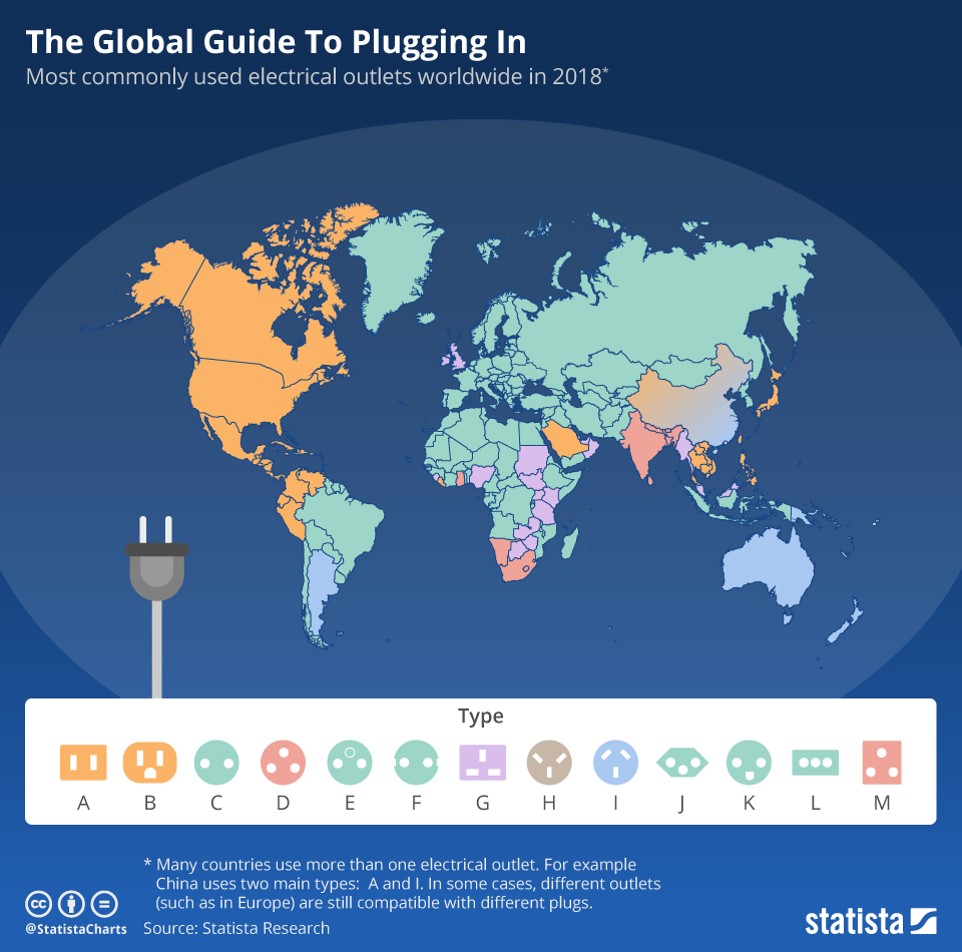

No Comments